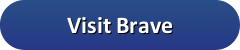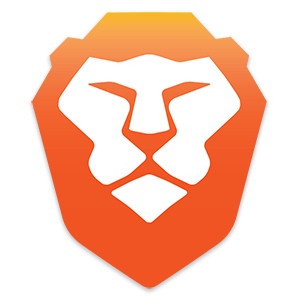 הדפדפן האמיץ הוא פרויקט קוד פתוח שפותח על ידי Brave Software. במקום להשתמש בתוספי חוסם מודעות, אמיץ בנה את הדפדפן שלהם מהיסוד. מטרת הדפדפן האמיץ היא להחליף מודעות ועוקבים שמאטות את האינטרנט במודעות נקיות יותר. נכון לעכשיו, הדפדפן זמין עבור Windows, Mac OS X, Linux, iOS ו- Android.
הדפדפן האמיץ הוא פרויקט קוד פתוח שפותח על ידי Brave Software. במקום להשתמש בתוספי חוסם מודעות, אמיץ בנה את הדפדפן שלהם מהיסוד. מטרת הדפדפן האמיץ היא להחליף מודעות ועוקבים שמאטות את האינטרנט במודעות נקיות יותר. נכון לעכשיו, הדפדפן זמין עבור Windows, Mac OS X, Linux, iOS ו- Android.
בגלל האופן שהוא מתוכנן, הדפדפן האמיץ מבטל את הצורך להשתמש במספר חוסמי מודעות וגשש. זה משולב גם בפרויקט התוכנה HTTPS Everywhere של קרן האלקטרוניה. מה שכן הוא להצפין את הנתונים שלך כשאתה משתמש באתרים נפוצים שאינם מוצפנים בדרך כלל. בסקירה זו אנו הולכים להראות לכם כיצד להוריד, להתקין ולהשתמש בדפדפן האמיצי.
Contents
מימון דפדפן אמיץ
הדפדפן האמיץ מאפשר לחלק מהמודעות לעבור והם מבקשים תרומות. עם זאת, ניתן לכבות את המודעות לחלוטין. מרבית המימון שלהם נובע מפרסמים ומשתמשים שרוצים לתרום למטרה. צוות התוכנה האמיצי קובע כי מפרסמי האתרים יכולים לצפות לעסקה טובה יותר בגלל תשלומי מיקרו שבוצעו באתרים. הם אינם מנויים לתוכנית מודעות מקובלות, אך הם משתמשים בכמה מאותם הנחיות.
דפדפן אמיץ עבור Windows
מכיוון שהדפדפן האמיץ הוא תוכנה עצמאית במקום סיומת דפדפן, אנו נראה לך כיצד להתקין אותו ב- Windows. התחל על ידי מעבר ל- www.brave.com/downloads. כעת תראה את הדף למטה. בחר באיזו גרסה של Windows תרצה, בין אם 32 סיביות או 64 סיביות.
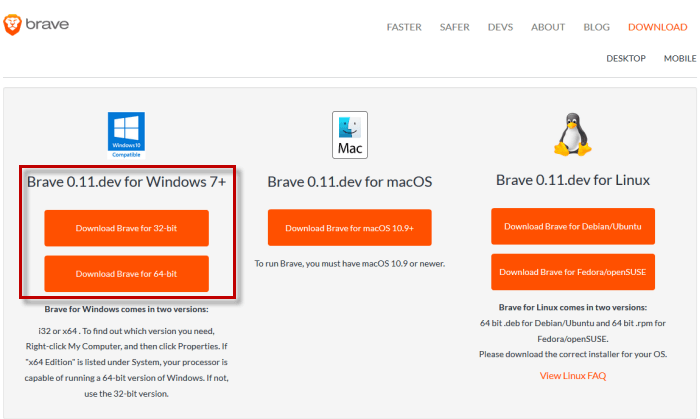
כעת, לחץ על שמור את הקובץ. תראה הודעה המופיעה על גבי המסך שלך שתודיע לך שהתוכנה מותקנת.
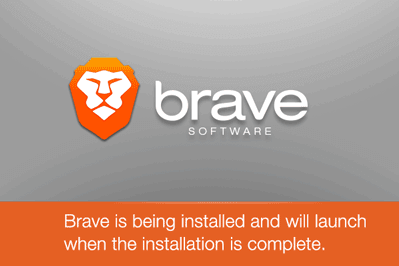
כפי שמספר לכם בתמונה למעלה, הדפדפן האמיץ ייפתח בסיום ההתקנה. כפי שאתה רואה למטה, הדפדפן האמיץ שלך פתוח ומוכן לשימוש.

אמיץ פועל כמו כל דפדפן אחר, אך אנו נראה לך את התכונות והיכן הן ממוקמות.
כיצד להשתמש בדפדפן אמיץ עבור Windows
צוות הדפדפנים האמיצים מבהיר להזכיר את מהירות הדפדפן והוא מהיר. כפי שאתה רואה בתיבה האדומה שלמטה, הדפדפן מראה כמה זמן לוקח לטעון את הדף. החץ הירוק בתמונה זו מצביע על סמל האריה.
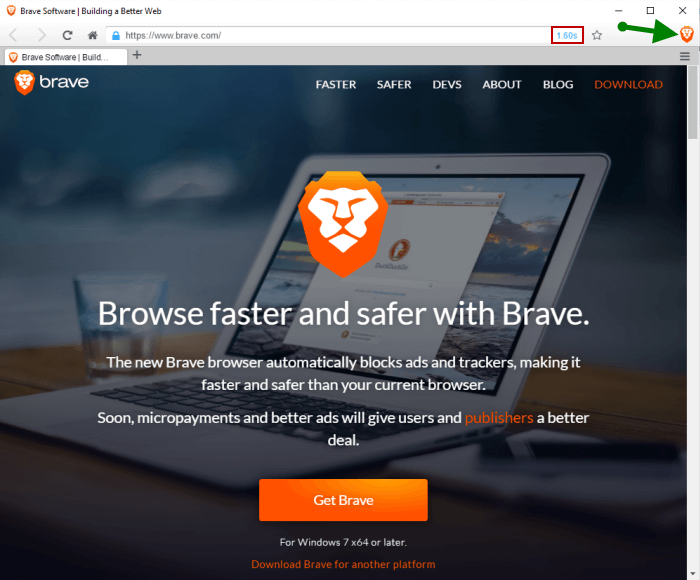
לחץ על סמל האריה כדי להעלות את ה- פאנל גבורה. כאן תוכלו לשנות את הפקדים המתקדמים המוצגים להלן באמצעות המחוונים. זה גם יספר לך על המודעות, הגששים, הסקריפטים ושיטות טביעת האצבע שנחסמו. אתה יכול לכבות את ההגנה כאן על ידי העברת המחוון ממגנים כלפי מגן למטה.
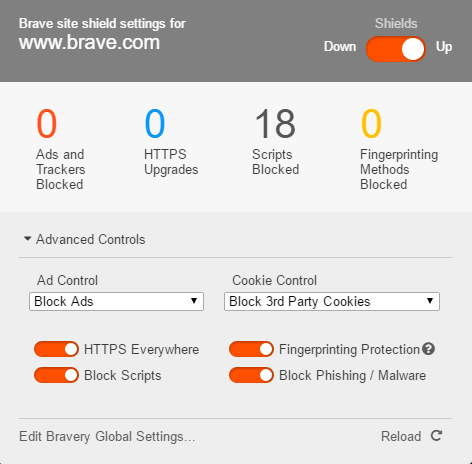
באפשרותך לשנות הגדרות אחרות בדפדפן. החץ האדום למטה מצביע על סמל התפריט. לחץ עליו ובחר הגדרות.
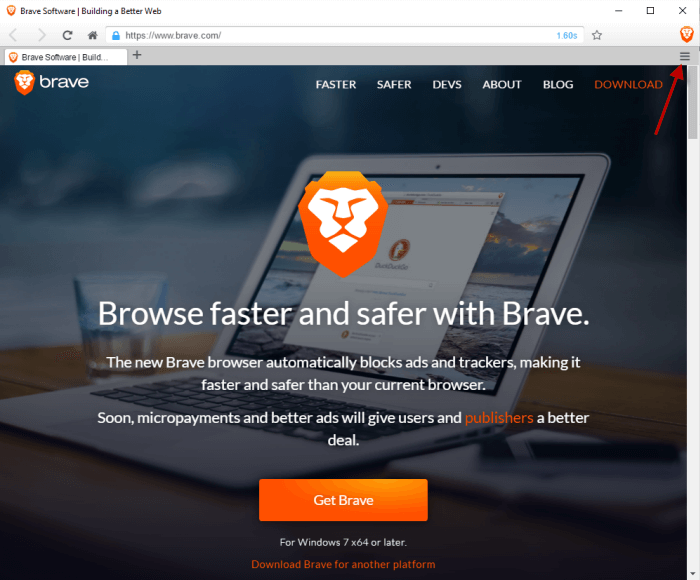
כעת, נעבור על שש הכרטיסיות שנמצאות תחת כותרת ההגדרות. בחלקו העליון של המסך אתה יכול לראות שזה נקרא העדפות. בוא נעבור על ההגדרות בכל קטע.
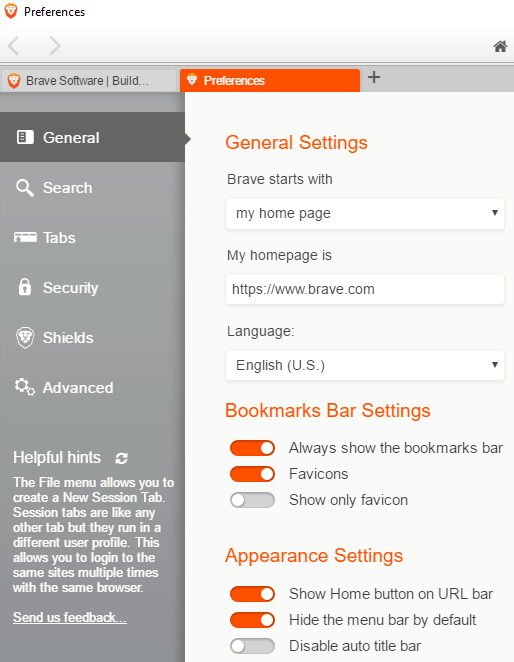
כללי – בכרטיסייה זו תוכלו לקבוע באיזה עמוד ברצונכם שהדפדפן יתחיל. אתה יכול גם להגדיר את דף הבית ואת השפה בה ברצונך להשתמש. כשיש לך סימניות, אתה יכול לשים אותם בסרגל הסימניות ולהחליט כיצד ברצונך שהם יוצגו באמצעות סליידרים. ניתן גם להגדיר כמה הגדרות מראה. בניגוד לדפדפנים אחרים שמקשים על חיפוש או שימוש בכמה מהאפשרויות הללו, הדפדפן האמיץ עושה עבודה נהדרת להקל על המשתמש הממוצע..
לחפש – תחת כרטיסייה זו, אתה מגדיר איזה מנוע חיפוש אתה רוצה כחיפוש ברירת המחדל שלך. אתה יכול לבחור באמזון, בינג, DuckDuckGo, Google, Twitter, Wikipedia, Yahoo ו- YouTube. אתה יכול גם לבחור הגדרות סרגל מיקום בכרטיסייה זו.
כרטיסיות – אתה יכול להגדיר את מספר הכרטיסיות שאתה רוצה להציג בפעם אחת, בין אם ברצונך להציג תצוגה מקדימה של כרטיסיות במצב רחף, ואם אתה רוצה שיהיו באותו צבע כמו העיצוב שלך..
אבטחה – אחת הכותרות החשובות ביותר בעמוד. זה המקום בו אתה יכול לבחור לנקות את היסטוריית הגלישה, להוריד היסטוריית תמונות, קבצים שמורים במטמון ועוגיות אתרים כשאתה סוגר את הדפדפן. אתה יכול לומר לדפדפן כיצד לנהל את הסיסמאות, בין אם אתה בוחר להשתמש במנהל המובנה או שלך. אל תעקוב היא האפשרות הבאה תחת כותרת זו. אתה יכול לבחור לשלוח כותרת אל תעקוב עם בקשות גלישה. האפשרות האחרונה בסעיף זה היא להגדרות תוסף. העברת המחוון תאפשר תמיכה ב- Adobe Flash.
מגנים – ההגדרות שנמצאות בכרטיסייה זו זהות בחלונית Bravery למעלה.
מתקדם כפי שאתה יכול לנחש, ההגדרות בלשונית זו הן טכניות יותר. כאן אתה מגדיר את ברירת המחדל של זום, האצת חומרה, בין אם ברצונך להשתמש בקורא PDF HTML או לא, ואם ברצונך לאפשר גלילה חלקה.
אלה כל ההגדרות לדפדפן האמיצים. כעת, נסתכל על דף אינטרנט באמצעות הדפדפן האמיץ. מכיוון שנוכל להפעיל ולכבות את ההגנה, אנו נראה לך את ההבדלים.
בתמונה למטה נראה דף אינטרנט עם המגנים האמיצים כלפי מטה. אתה יכול לראות את המודעות כאן, כפי שמוצג על ידי החצים הירוקים. חלק מעניין נוסף בתמונה זו מוצג בתיבה האדומה בראש. אתה יכול לראות שהדף לוקח 6.82 שניות לטעינה בחיבור במהירות גבוהה.
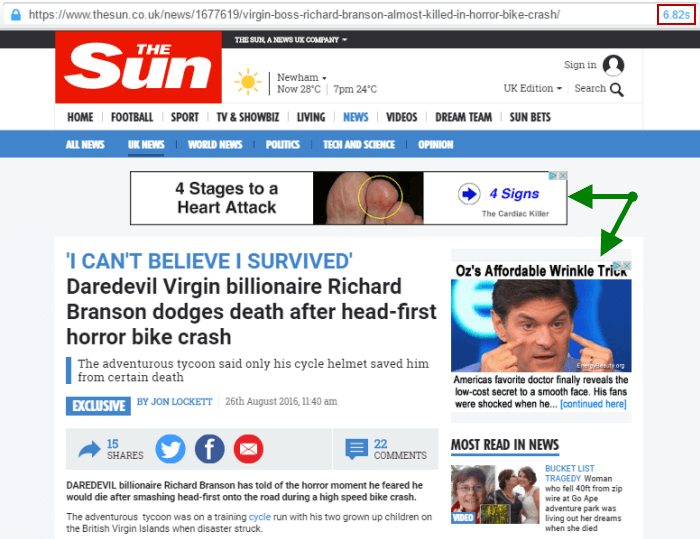 התמונה הבאה מציגה את אותו אתר עם המגנים למעלה. כפי שאתה יכול לראות, המודעות נעלמו. שמנו שוב קופסה סביב מהירות הטעינה. כאשר המגנים למעלה, דף האינטרנט אורך 1.29 שניות, בערך 1/5 מהזמן שהוא עושה עם המגנים למטה. בנוסף, האתר הרבה יותר נקי.
התמונה הבאה מציגה את אותו אתר עם המגנים למעלה. כפי שאתה יכול לראות, המודעות נעלמו. שמנו שוב קופסה סביב מהירות הטעינה. כאשר המגנים למעלה, דף האינטרנט אורך 1.29 שניות, בערך 1/5 מהזמן שהוא עושה עם המגנים למטה. בנוסף, האתר הרבה יותר נקי.
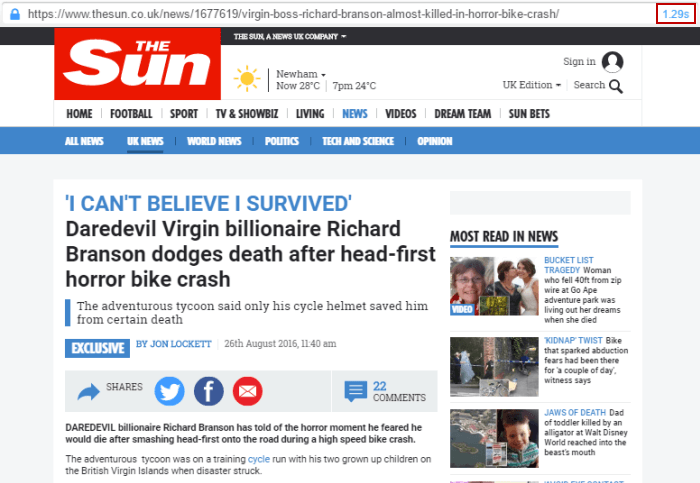
וככה נראה דפדפן האמיצים עבור מערכת ההפעלה Windows.
דפדפן אמיץ לאנדרואיד
אמיץ למכשירים ניידים אנדרואיד שונה לחלוטין מגירסת שולחן העבודה. בגרסת האנדרואיד היא נקראת דפדפן אמיץ – בועת קישור. כדי להתחיל בתהליך זה, עבור לחנות Google Play והקלד דפדפן אמיץ. מצא דפדפן אמיץ – בועת קישור והקש עליו. לאחר מכן לחץ על לקבל ותראה את המסך השלישי עם הבועה למעלה.
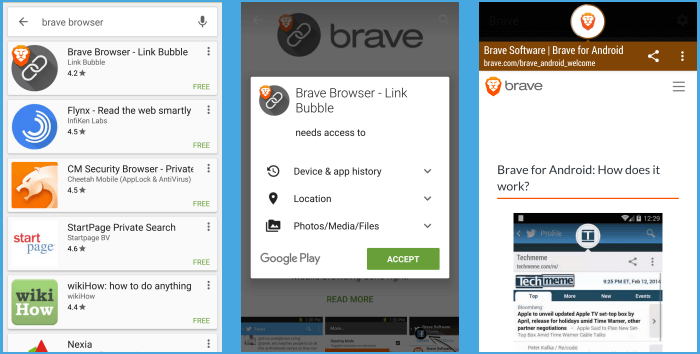
לאחר ההגעה למסך זה, לחץ על שלוש הנקודות האנכיות בצד ימין. לחץ עליהם ובחר בועה קרובה. תועבר חזרה למסך הרגיל שלך, אז הקש על אייקון אמיץ אתה רואה בתמונה המרכזית. במסך הבא, הקש על בסדר. עליך לאפשר דפדפן אמיץ כדפדפן הראשי כדי שהוא יעבוד.
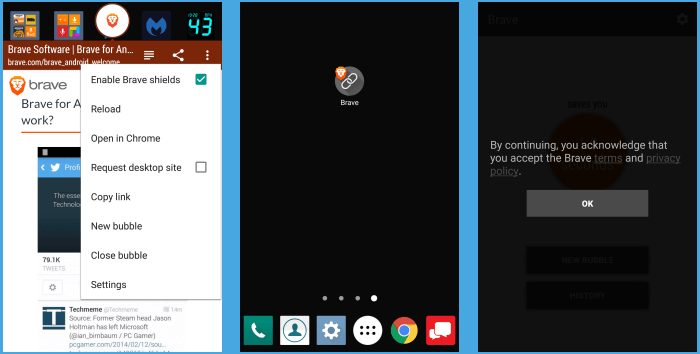
מסך ההתחלה מוצג בתמונה הראשונה למטה. הקש בועה חדשה והקלד את הכתובת. לאחר מכן תראה את סמל האתר מופיע בבועה. על ידי הקשה על שלוש הנקודות תוכלו ללחוץ על אפשרויות שונות ושונות ולוודא שהמגנים מופעלים.
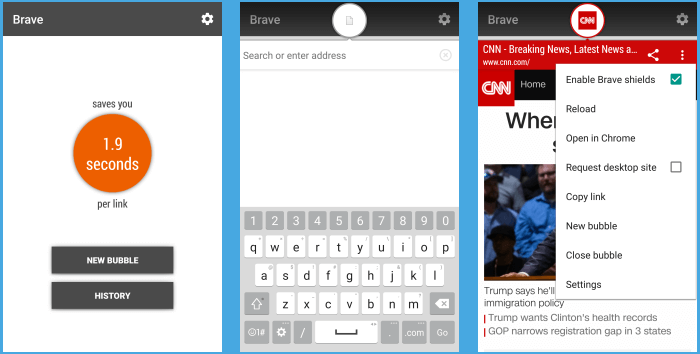
וזה כל מה שיש בגירסת האנדרואיד. הדפדפן האמיץ – בועת קישור נדרשת קצת להתרגל, אבל זה עובד. קחו בחשבון שאמיצים הם עדיין חדשים מאוד, כך שסביר להניח כי יתבצעו שינויים.
מדוע להשתמש בדפדפן אמיץ?
הדפדפן האמיץ עושה עבודה טובה בחסימת מודעות אשר בתורו תאיץ את הזמן שנדרש לטעינת אתרים. מהירות ושימוש בנתונים חשובה במיוחד למשתמשים ניידים. אנו שמחים לראות שהם עובדים עם ה- EFF ומשתמשים באחת הטכנולוגיות שלהם.
סיכום
לסיכום, אנו אוהבים את אופן הפעולה של הדפדפן האמיץ. אתה עדיין יכול להשאיר מודעות בחוסם כדי לתמוך בגורם שלהם, או שתוכל לחסום הכל אם תרצה. נחמד שיש דפדפן עם חוסמי מודעות מובנים כך שלא תצטרכו להוריד אפליקציות נוספות. למרות שזה עובד טוב, עליך להשתמש בכלים נוספים כמו VPN כדי להגן על פרטיותך.